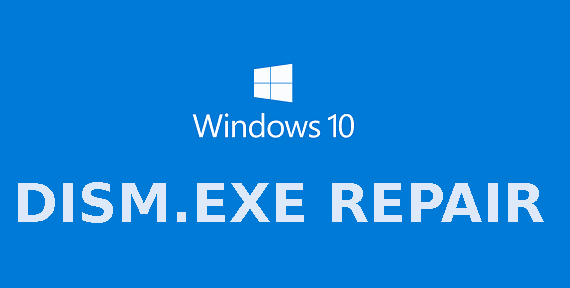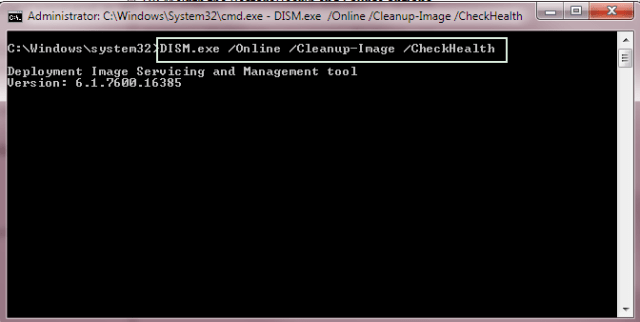Objetivo
1. Que es DISM ¿Herramienta?
2. Que hace DISM ¿Comando hacer?
3. Cómo utilizar DISM ¿Mando?
DISM representa Administración y mantenimiento de imágenes de implementación (DISM.exe) que es una herramienta de línea de comandos. Esta herramienta prepara su PC para instalar software. A veces, puede notar que la instalación falla y aquí la herramienta DISM juega un papel vital.
¿Qué hacen los comandos DISM?
En una palabra simple; La herramienta DISM repara la corrupción de archivos del sistema. Cuando vas por el Instalación de Windows Update, a veces puedes notar que La actualización de Windows falla debido a una razón desconocida. Por lo tanto, si hay algún daño en los archivos del sistema o los archivos del sistema se dañan, la herramienta DISM repara esos archivos y permite una instalación sin problemas de los archivos de actualización. Esta utilidad se utiliza para reparar imágenes de Windows, Entorno de recuperación de Windows, Configuración de Windows y Entorno de preinstalación de Windows.
Cómo usar el comando DISM en Windows 10, Windows 8.1, Windows 8, Windows 7 y Windows Server
Hay las siguientes opciones de comandos en la herramienta DISM.
1. DISM / Online / Cleanup-Image / CheckHealth: – Este comando simplemente verifica si se detecta algún daño o no.
2. DISM / Online / Cleanup-Image / ScanHealth: – Este comando busca daños en las imágenes de Windows
3. Usando DISM con la opción RestoreHealth: – Este comando busca daños y los corrige automáticamente.
Cómo usar el comando DISM en Windows 10/8/7 / Server
Paso 1: Vaya al menú Inicio y escriba cmd en el cuadro de búsqueda. Haga clic derecho en el símbolo del sistema y seleccione Ejecutar como administrador.
Paso 2: Ahora escriba el siguiente comando en el símbolo del sistema y presione Entrar.
DISM.exe /Online /Cleanup-image /Restorehealth
Paso 3: Tenga paciencia porque puede llevar unos minutos completar el proceso.
Solucionar el error con la herramienta de reparación avanzada del sistema
En lugar de usar los comandos DISM y varios tipos de otras herramientas, solo puede usar la herramienta de reparación avanzada del sistema para corregir el error. Esta herramienta todo en uno soluciona casi todos los rincones del sistema operativo y soluciona problemas. No importa si su PC tiene un controlador desactualizado, archivos de sistema faltantes o dañados, archivo de registro no válido o dañado, sistema recuperado del ataque de virus, etc. Se ocupa de todo esto y permite que su PC instale actualizaciones sin problemas.